Slingklipp eller videor kommer garanterat att få likes och delningar över sociala medier. Den kan fånga de roligaste eller kvickaste klippen i en video och spela upp den upprepade gånger för tittarna att se loopvideon utan ett musklick. Det gör i sin tur att de stannar länge på sidan, trycker på en gilla-knapp och till och med delar den med sina kollegor och vänner.
Om du också vill samla gilla-markeringar och delningar som en blivande videoslingskapare kan du prova After Effects by Adobe. Detta är ett multiplattformsprogram som fungerar på både Windows- och Mac-datorer. Dessutom är programmet utrustat med kraftfulla funktioner för att redigera professionella eller typiska videor. Upptäck mer om det här verktyget genom att hänvisa till handledningen och lära dig att skapa upprepa videor i After Effects.
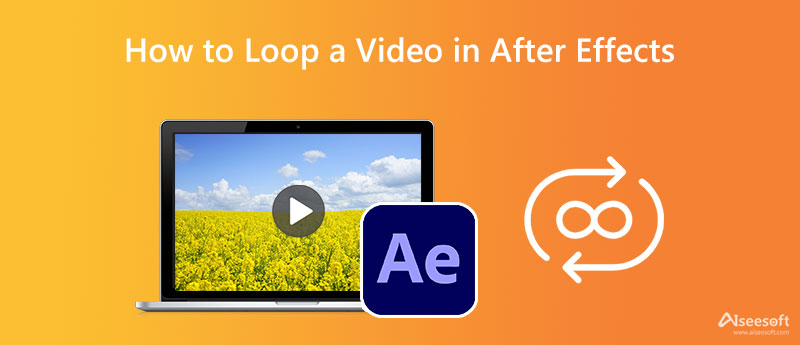
After Effects av Adobe är ett professionellt visuellt effektprogram som erbjuder mångsidighet och kraftfulla alternativ för potentiella och blivande videodesigners. Det hyllas som branschstandard och pro-nivå programvara för visuella effekter. Det märks på grund av funktionerna och de intuitiva specialeffekterna som varje användare kan använda. Dessutom kan både Windows- och Mac-användare dra nytta av detta verktyg. Ännu bättre, den stöder de senaste M1-familjens processorer för Mac.
Kanske vill du skapa en mall för att designa olika videor. Den kommer med en mediebytefunktion, så att du kan ändra egenskaperna för objekten i videon. Utöver det är det möjligt att spela live-actionfilmer och animationer. Du får med andra ord inte bara göra upprepade videor utan även animera. Se stegen nedan för att lära dig hur man loopar en video i After Effects.
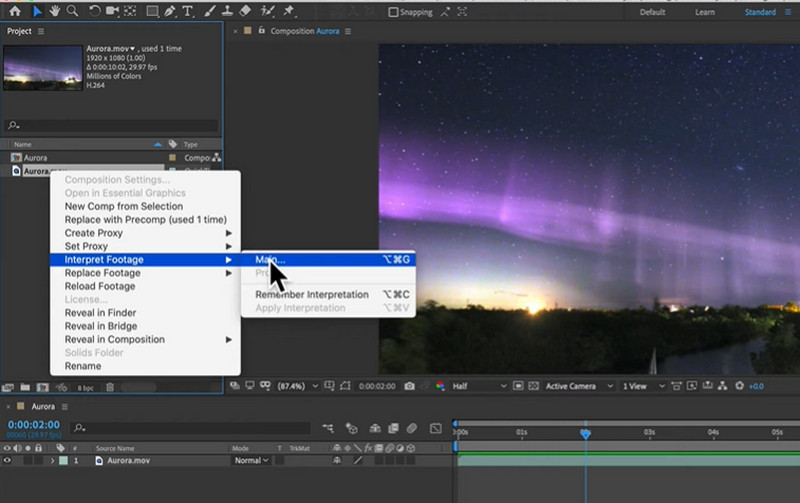
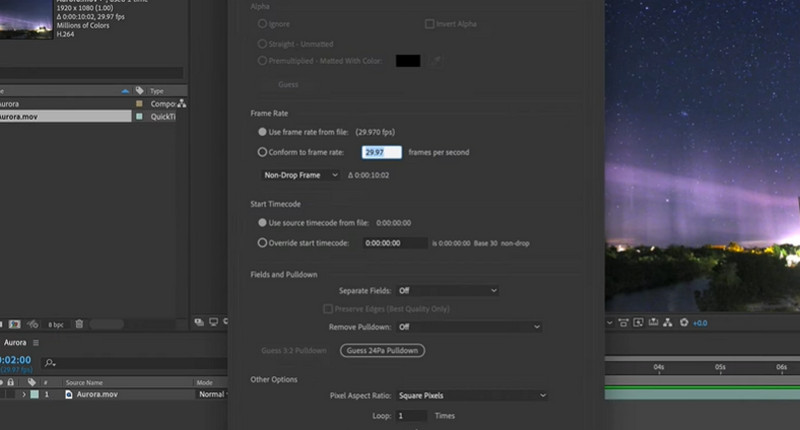
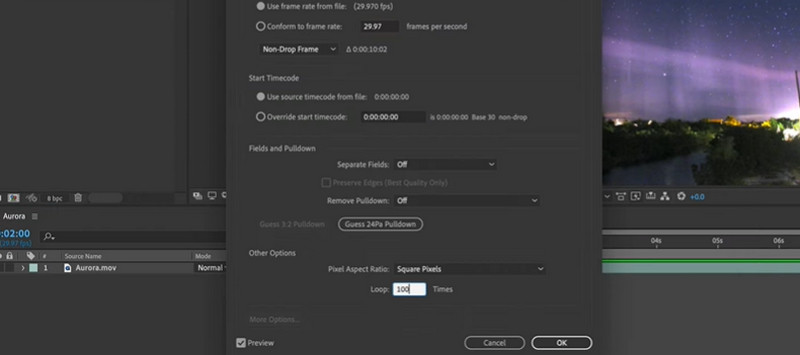
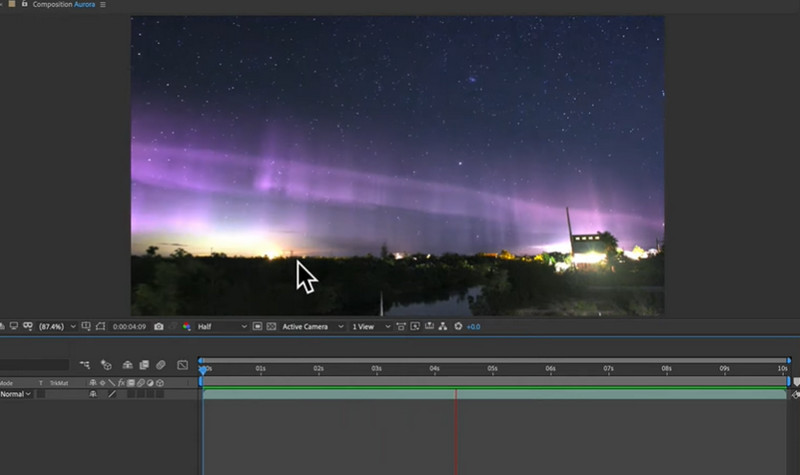
Efter att ha använt programmet After Effects märkte vi några nackdelar. Det finns många funktioner som kan vara skrämmande för de flesta användare. Det behöver också gedigna datorkunskaper för att enkelt navigera. Du behöver med andra ord professionella användare med en solid grund av datorvana som en förutsättning för att använda programmet. Ändå har vi ett lättanvänt alternativ.
Aiseesoft Video Looper är utformad för att vara snabb och enkel att navigera. På det sättet kan användare fokusera på att skapa sina loopvideor. De behöver inte studera, lära sig och spendera så mycket tid på att bara göra loop-videor. Verktyget erbjuder också redigeringsverktyg, inklusive möjligheten att trimma. Dessutom kan du bestämma antalet slingor. Utöver det kan du spara dina loop-videor som MP4, MOV, WMV, eller ändra ljudets bithastighet och samplingshastighet med utgångsinställningarna. Här är stegen för att skapa ett After Effects-loopklipp med ett alternativ.
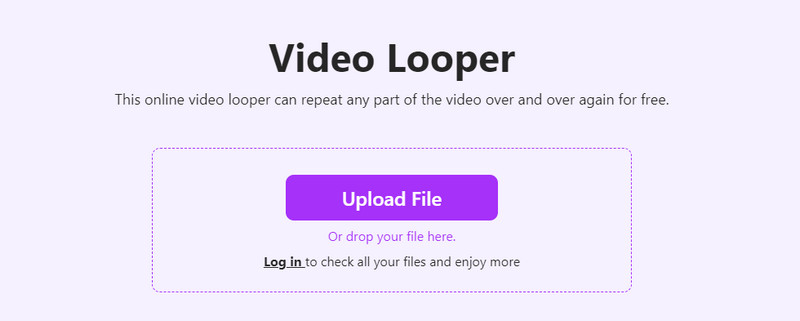
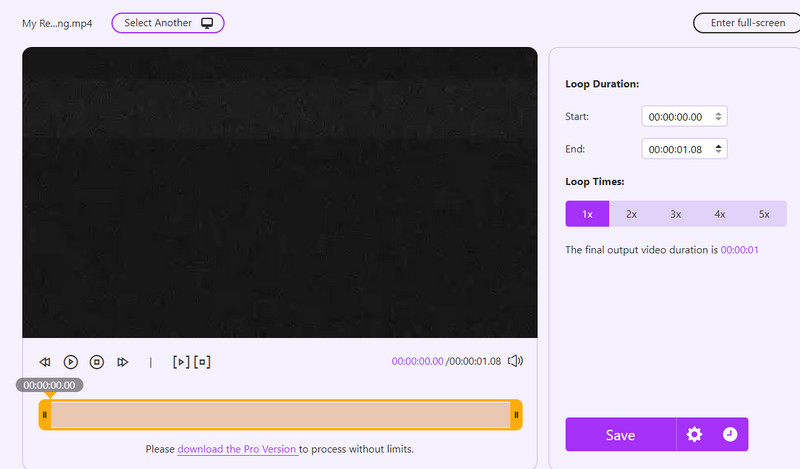
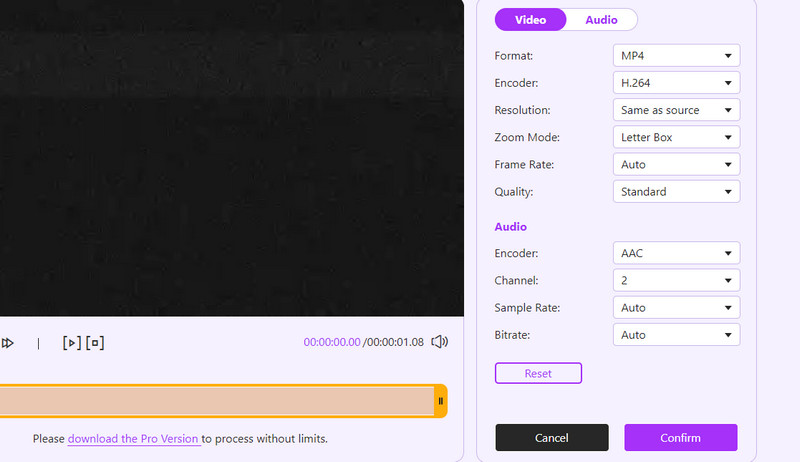
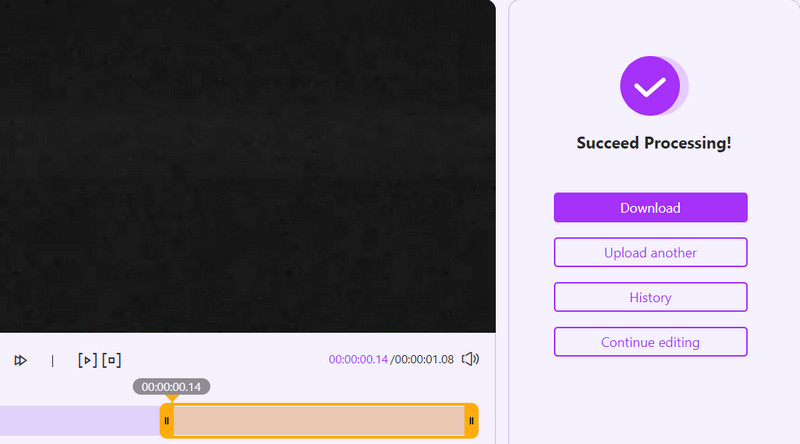
Hur exporterar man en looping-video i After Effects?
Om du vill exportera videor i After Effects, gå till Composition och välj Lägg till i Adobe Media Encoder Queue. Välj sedan formatet från Media Encoder. Slutligen, tryck på Play-ikonen för att börja exportera.
Hur kan jag loopa fram och tillbaka i After Effects?
Ja. Du kan gå tillbaka eller vänd en video i After Effects. Du kan göra det med hjälp av tidsomvänd teknik. Högerklicka helt enkelt på klippet så ser du alternativet för tidsomvändning.
Kan jag redigera MP4-videor i After Effects?
Ja. Du kan redigera MP4-videor i nästan alla visuella effektprogram som After Effects eller videoredigeringsverktyg.
Slutsats
Där har du det! En omfattande och lättförståelig handledning om hur man loopar en video i After Effects. Nu kan du tillämpa det du har lärt dig på nästan vilken video du vill spela. Å andra sidan kanske du vill ha en tidseffektiv metod. Därför introduceras Aiseesoft Video Looper som ett alternativ. Du kan använda programmet för att loopa en video utan att begränsas av de redigeringsverktyg du kan använda. Prova dessa två program och se vilket verktyg som fungerar bäst för dig.

Video Converter Ultimate är en utmärkt videokonverterare, redigerare och förstärkare för att konvertera, förbättra och redigera videor och musik i 1000 format och mer.
100 % säker. Inga annonser.
100 % säker. Inga annonser.